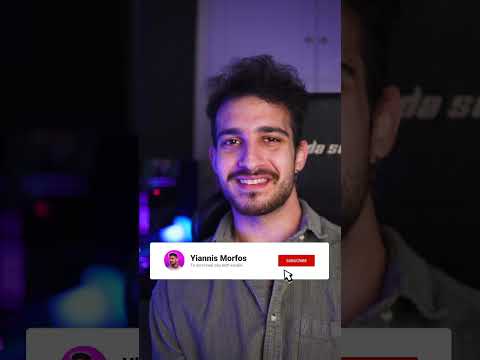Αυτό το wikiHow σας διδάσκει πώς να ρυθμίσετε περιορισμούς που αποκλείουν παιχνίδια και προσκλήσεις για πολλούς παίκτες στο Κέντρο παιχνιδιών για iPhone.
Βήματα

Βήμα 1. Ανοίξτε τις Ρυθμίσεις του iPhone σας
Αναζητήστε το γκρι εικονίδιο γρανάζι σε μία από τις αρχικές οθόνες σας. Εάν δεν το βλέπετε, ελέγξτε μέσα στο φάκελο Utilities.

Βήμα 2. Πατήστε Γενικά
Βρίσκεται στην τρίτη ομάδα ρυθμίσεων.

Βήμα 3. Κάντε κύλιση προς τα κάτω και πατήστε Περιορισμοί
Βρίσκεται στην πέμπτη ενότητα.

Βήμα 4. Πατήστε Ενεργοποίηση περιορισμών
Αν δείτε αντ 'αυτού Απενεργοποίηση περιορισμών, σημαίνει ότι έχετε ήδη ενεργοποιήσει τους περιορισμούς. Θα σας ζητηθεί να εισαγάγετε τον κωδικό πρόσβασης των τετραψήφιων περιορισμών προτού μπορέσετε να κάνετε αλλαγές

Βήμα 5. Εισαγάγετε έναν τετραψήφιο κωδικό πρόσβασης
Θα πρέπει να εισάγετε αυτόν τον κωδικό κάθε φορά που θέλετε να αλλάξετε τις ρυθμίσεις περιορισμού σε αυτήν τη συσκευή, οπότε φροντίστε να επιλέξετε κάτι που θα θυμάστε.
Εάν χάσετε αυτόν τον κωδικό πρόσβασης, δεν θα μπορείτε να επεξεργαστείτε ή να καταργήσετε περιορισμούς, εκτός εάν διαγράψετε το περιεχόμενο του iPhone σας

Βήμα 6. Εισαγάγετε ξανά τον κωδικό πρόσβασης για επιβεβαίωση

Βήμα 7. Σύρετε το διακόπτη "Παιχνίδι πολλών παικτών" στη θέση απενεργοποίησης
Αυτός ο διακόπτης βρίσκεται στην ενότητα "Κέντρο παιχνιδιών", η οποία είναι η τρίτη ομάδα επιλογών. Παιχνίδια και προσκλήσεις για πολλούς παίκτες έχουν πλέον αποκλειστεί από αυτό το iPhone.